Hỗ trợ tư vấn
Tư vấn - Giải đáp - Hỗ trợ đặt tài liệu
Mua gói Pro để tải file trên Download.vn và trải nghiệm website không quảng cáo
Tìm hiểu thêm » Hỗ trợ qua ZaloiOS 11 không dành cho tất cả các thiết bị của Apple, tuy nhiên, nó cũng có rất nhiều ưu điểm mà chúng ta không thể phủ nhận về hệ điều hành mới này của Apple. Một trong số đó chính là khả năng cho phép người dùng xóa ứng dụng mà không xóa dữ liệu đã sử dụng trên ứng dụng đó, hay còn gọi là Offload.
Tính năng này có thể được sử dụng theo hai cách, tự động hoặc thủ công. Thủ công là người dùng sẽ tự dùng tay để xóa bất kỳ ứng dụng nào, bất kỳ khi nào họ muốn. Còn tự động, là chúng ta kích hoạt Offload và thiết lập để điện thoại tự xóa các ứng dụng lâu không được sử dụng tới.
Bước 1: Từ giao diện chính của thiết bị, các bạn chạm vào Settings / General.
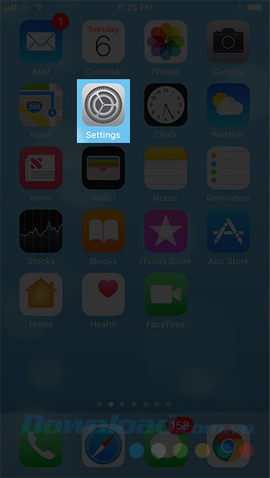
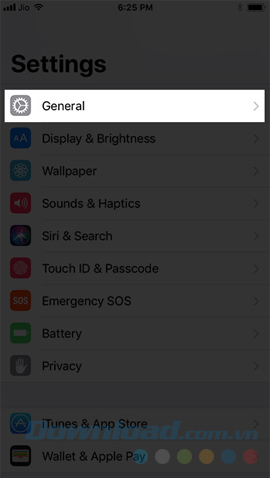
Bước 2: Kéo xuống dưới tìm và chạm tiếp vào iPhone Storage. Trong giao diện tiếp theo, các bạn tìm và chọn ứng dụng mà mình muốn xóa khỏi điện thoại.
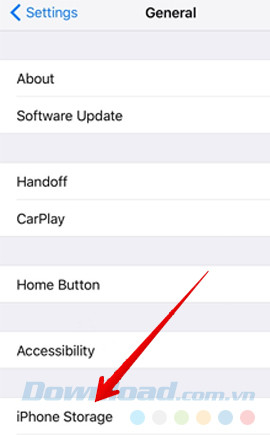
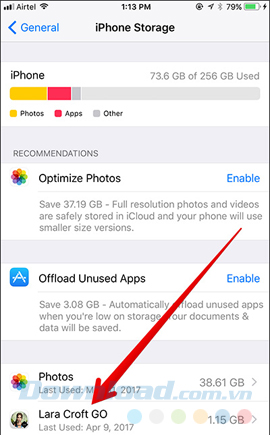
Tìm và chạm vào ứng dụng cần xóa khỏi điện thoại
Bước 3: Trong phần hiển thị chi tiết của ứng dụng, chọn vào Offload App hai lần (cả giao diện hiện tại và sau đó).
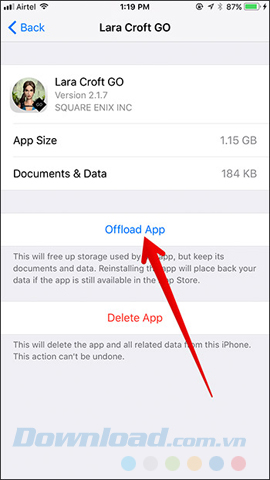
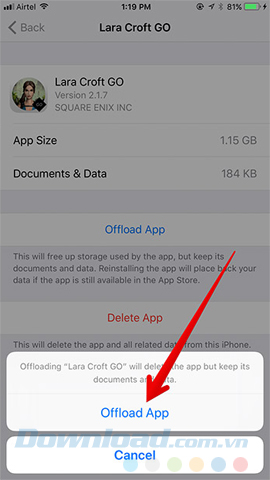
Còn nếu trong trường hợp không muốn xóa bằng tay hoặc đơn giản là muốn thiết lập thêm để thiết bị tự động xóa những ứng dụng mà lâu người dùng không sử dụng tới thì các bạn có thể quay trở lại mục iPhone Storage rồi kích hoạt (Enable) mục Offload Unused Apps lên.
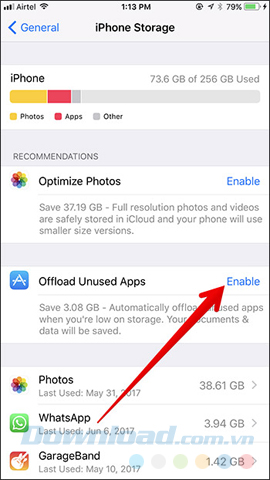
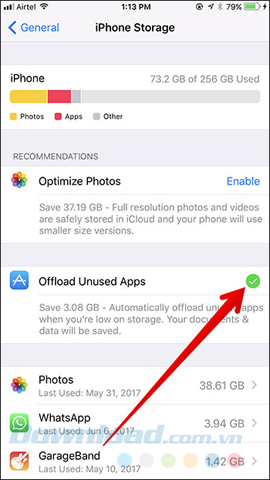
Từ giờ nếu có ứng dụng nào muốn xóa ngay lập tức thì dùng thủ công, còn nếu không, thiết bị sẽ tự động quét và lọc ra ứng dụng mà bạn ít dùng, lâu dùng tới nhất để gỡ bỏ nó, tuy nhiên, những dữ liệu của bạn trên ứng dụng đó sẽ vẫn còn nguyên. Đây là một tính năng khá hay mà chỉ có trên hệ điều hành iOS 11 của Apple và đương nhiên là không phải thiết bị nào cũng có thể nâng cấp và sử dụng hệ điều hành này.
Chúc các bạn thực hiện thành công!
Theo Nghị định 147/2024/ND-CP, bạn cần xác thực tài khoản trước khi sử dụng tính năng này. Chúng tôi sẽ gửi mã xác thực qua SMS hoặc Zalo tới số điện thoại mà bạn nhập dưới đây: